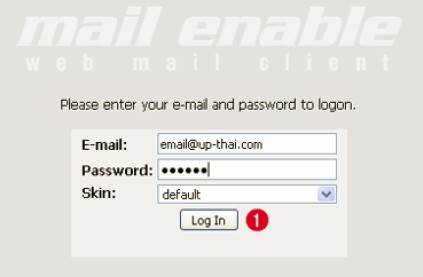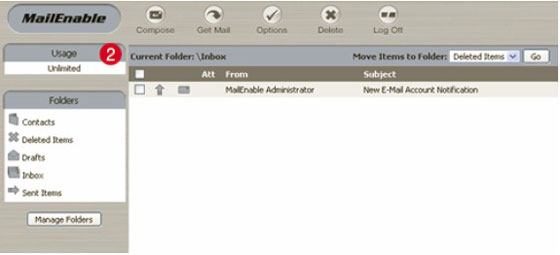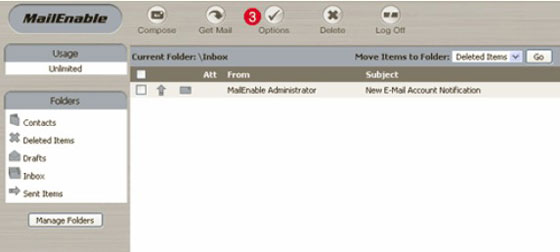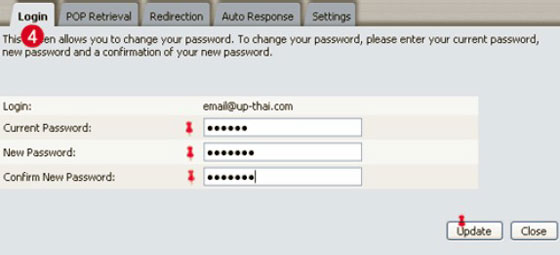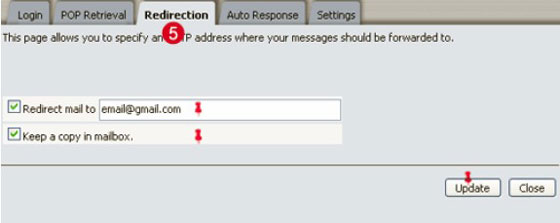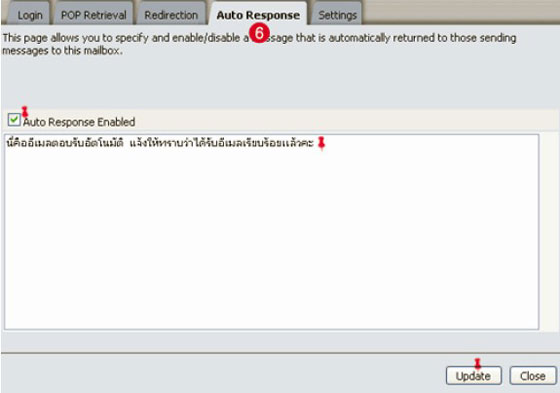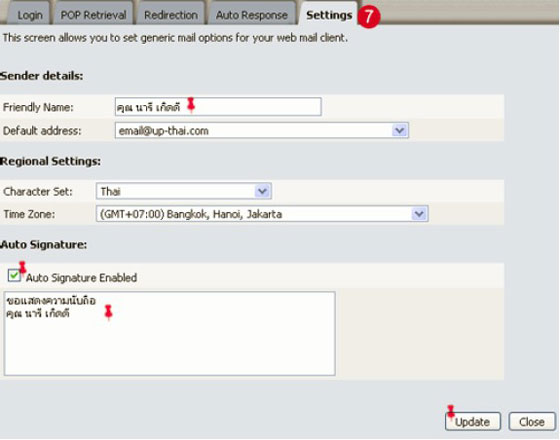วิธีการใช้งาน Web Base Mail บน Hosting Controller
IC-MyHost.com ได้จัดเตรียมระบบ web base mail เพื่อให้คุณสามารถ check mail ได้ทุกที่ ทุกเวลาตลอด 24 ชั่วโมง โดยสามารถเข้าระบบ web base mail ได้โดย พิมพ์ที่หน้า internet browser ดังนี้ http://www.yourdomain.com/mewebmail
วิธีการใช้งาน Web Base Mail
IC-MyHost.com ได้จัดเตรียมระบบ web base mail เพื่อให้คุณสามารถ check mail ได้ทุกที่ ทุกเวลาตลอด 24 ชั่วโมง โดยสามารถเข้าระบบ web base mail ได้โดย พิมพ์ที่หน้า internet browser ดังนี้ http://www.yourdomain.com/mewebmail
1. เข้าสู่ระบบโดยใส่ email@domainname.com และ Password เมื่อทำการกดปุ่ม login จะเข้าสู่ระบบ webbase mail สามารถทำการเช็ค mail หรือ ส่ง mail ได้ตลอดเวลา
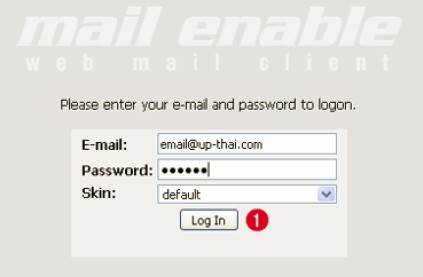
รูปที่. 1
2. เมื่อเข้ามาแล้วก็จะมีเมนูต่างๆ ให้เลือกใช้งาน
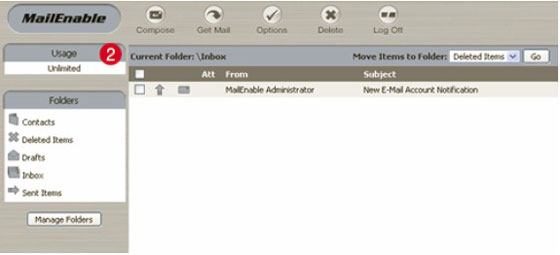
รูปที่. 2
เมื่อทำการส่ง mail แล้วจะมี mail ที่เราทำการส่งไปอยู่ที่ send Items ซึ่งหากมีการส่ง mail มาก ๆ อาจทำ mail box ของคุณเต็ม จึงต้องทำการลบข้อมูลออกจาก send Items ด้วย เมื่อทำการลบ mail ออก แล้ว e-mail จะไปอยู่ ที่ Deleted Items แต่ยังคงกินเนื้อที่ของ mail box ด้วยจึงต้อง ทำการลบข้อมูลที่ Deleted Items ออกด้วย
3. เปลี่ยนเเปลงแก้ไขการกำหนดค่าต่างๆ ได้ที่เมนู Option
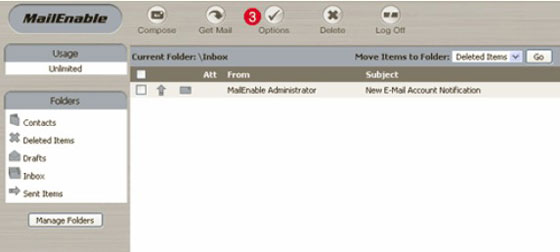
รูปที่. 3
4. เลือกที่ Login ถ้าต้องการแก้ไข Password
Current Password : คือ Password ปัจจุบันที่ใช้งานอยู่
New Password : คือ Password ใหม่ที่ต้องการ
Confirm New Password : ยืนยัน Password ใหม่อีกครั้ง
กด Update เพื่อทำการบันทึกข้อมูล
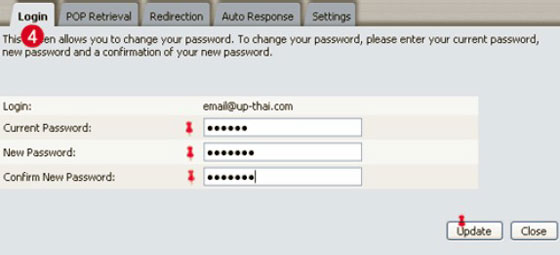
รูปที่. 4
5. เลือกที่ Redirection ถ้าต้องการส่งต่อ Email ไปยัง Email Account อื่น
เลือกที่ Redirect mail to : ใส่ Email Account ที่ต้องการส่งต่อ
เลือกที่ Keep a copy in mailbox : ถ้าต้องการทำ Copy Email ไว้ที่ Inbox
เลือก Update เพื่อทำการบันทึกข้อมูล
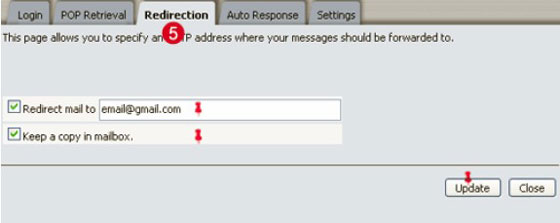
รูปที่. 5
6. เลือกที่ Auto Response ถ้าต้องการให้มีระบบตอบรับอัตโนมัติเมื่อได้รับ Email
เลือกที่ Auto Response Enabled ใส่ข้อความที่ต้องการ เลือก Update เพื่อทำการบันทึกข้อมูล
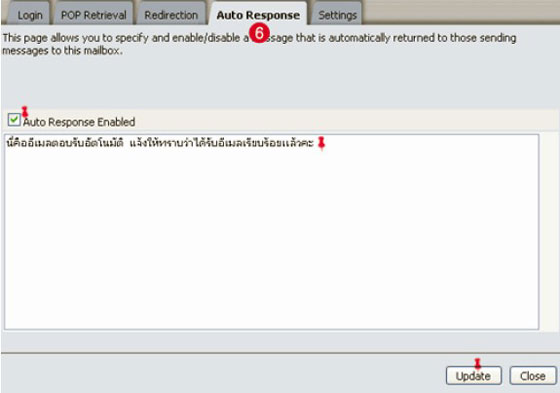
รูปที่. 6
7. เลือกที่ Settings เพื่อทำการกำหนดค่าสำหรับ Email Account
ใส่ชื่อที่ต้องการแสดงใน Email ที่ Friendly Name :
สำหรับ Default address : คือ Email ที่คุณใช้งานอยู่
เลือกที่ Auto Signature Enabled : สำหรับการใช้ลายเซ็นต์และใส่ชื่อและข้อความที่ต้องการด้านล่าง
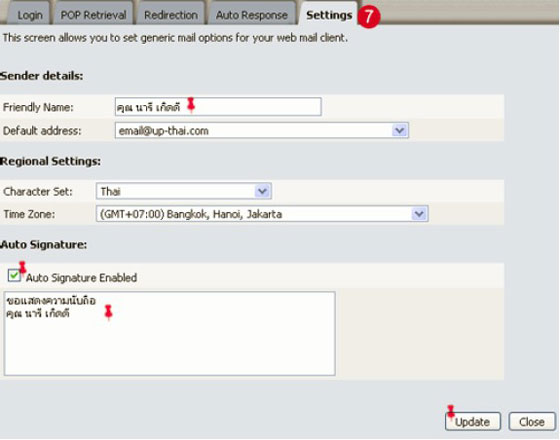
รูปที่. 7